Markdown ist eine sogenannte Auszeichnungssprache – mit einer solchen lassen sich Texte unterschiedlichster Art schnell und einfach erstellen und in andere Formate konvertieren. Auf der Linux Bibel finden sich zwar schon einige Editoren für diese Sprache – eine umfassende Dokumentation dazu jedoch noch nicht. Als Editor nutze ich hier ReText – dieser lässt sich unter auf Debian basierenden Linux-Distributionen ganz einfach über die Paket-Verwaltung durch das Paket „retext“ installieren.
Sie teilen den Editor über die Schaltfläche „Vorschau“ – nutzen Sie den kleinen Pfeil rechts daneben, um die Live-Vorschau zu aktivieren:
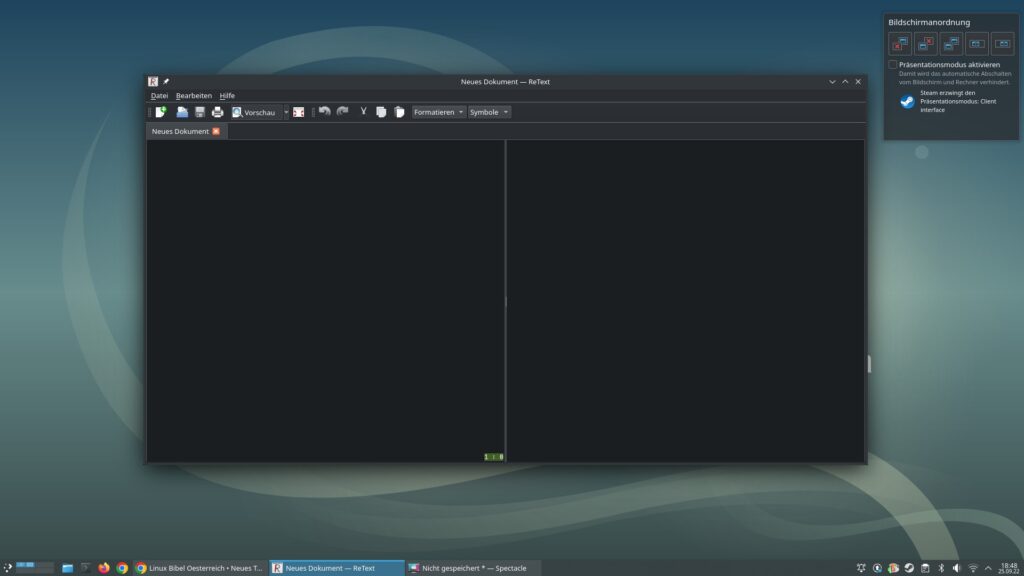
Die Markdown-Syntax
Die Syntax von Markdown ist sehr einfach gehalten – man soll mit möglichst wenigen Tasten und vor allem mit möglichst wenigen bis keinen Klicks zu einem anspruchsvollen Ergebnis kommen. Beginnen wir einmal:
# Überschrift 1
## Überschrift 2
### Überschrift 3
#### Überschrift 4
##### Überschrift 5
###### Überschrift 6Sehen wir uns die ganze Geschichte im Editor an:
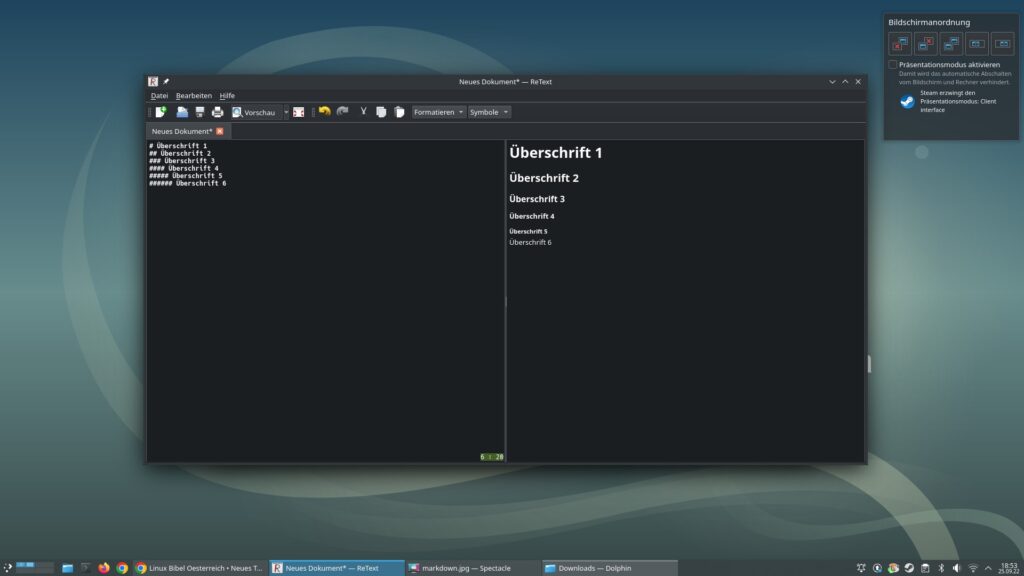
Gehen wir gleich einmal weiter, wir erstellen kursiven Text:
Dieser *Text ist schräg mit Asterisks* geschrieben.Oder:
Dieser _Text ist schräg, mit Unterstrichen_ geschrieben.Dieser **Text ist wiederum fett mit Asterisks** geschrieben.Dieser __Text ist wiederum fett mit Unterstrichen__ geschrieben.Nutzt man nur die zwei größten Überschriften, lässt sich dies auch mit Unterstrichen regeln:
Überschrift 1
=========Überschrift 2
-----------------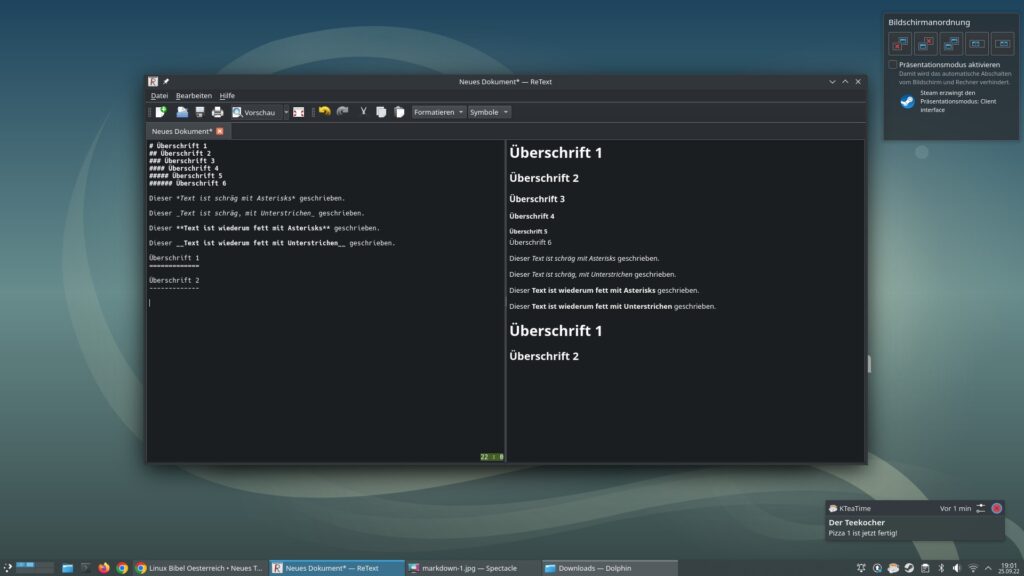
Jetzt erstellen wir einen Link:
[Linux Bibel Österreich](https://linux-bibel-oesterreich.at)Absätze erstellen wir ganz einfach durch eine Leerzeile. Auch Tasten lassen sich sehr einfach darstellen:
Taste `<Tab>` und die `<Leertaste>`.Einen Zeilenumbruch erstellen Sie, indem Sie zwei Leerzeichen erstellen und anschließend Eingabe drücken. Linien erstellen Sie so:
-----
_____
*****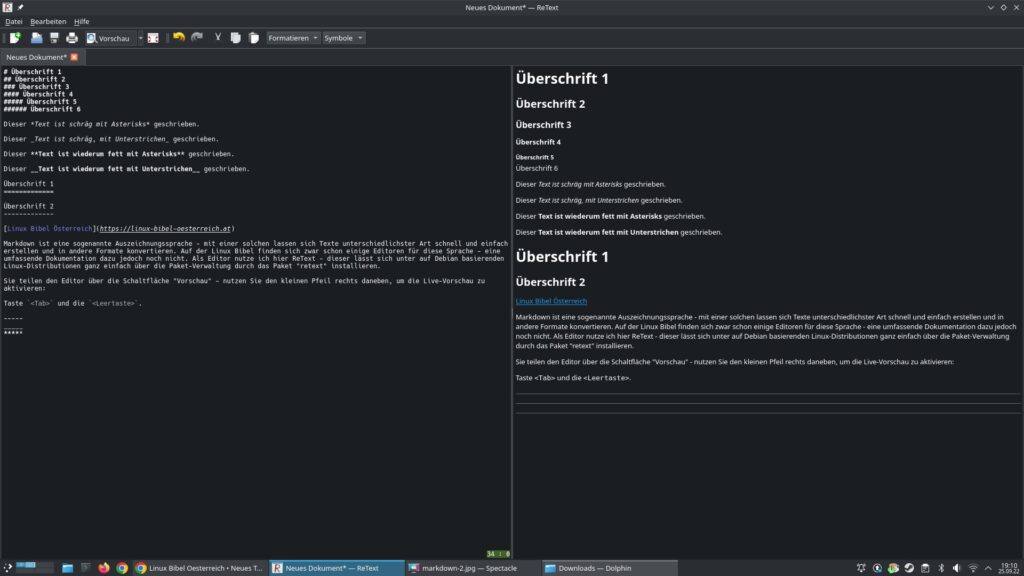
Jetzt erstellen wir Blöcke:
> Ein erster Block in Markdown.
>> Und ein tiefer gesetzter Block in Markdown.E-Mail-Adressen lassen sich ganz einfach einfügen:
<mail-adresse@gmail.com>Jetzt fügen wir ein Bild ein:
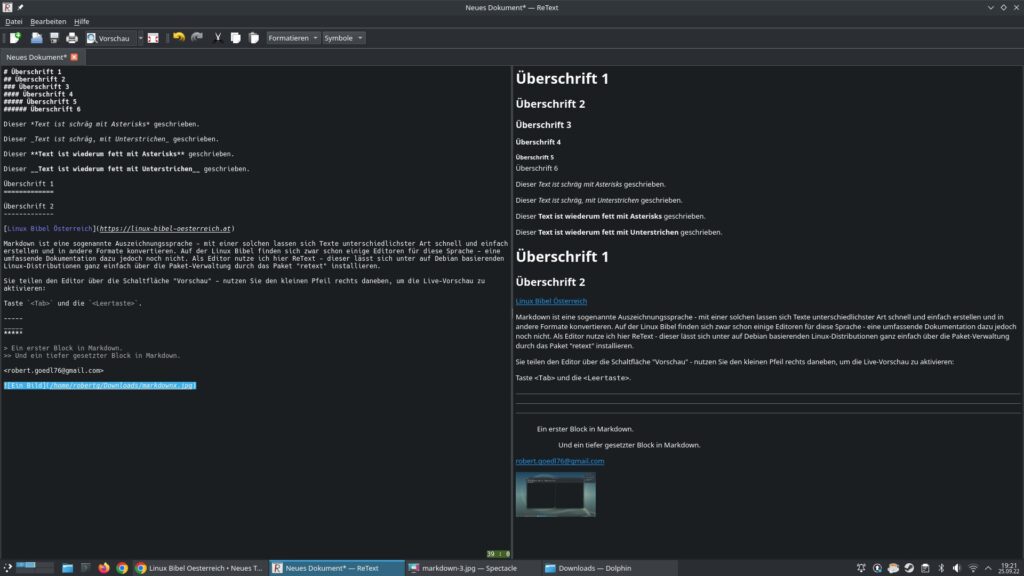
Gehen wir weiter mit Listen:
1. Erster Punkt
2. Zweiter Punkt
3. Dritter PunktListen ohne Ordnung:
+ Erster Punkt
+ Zweiter Punkt
+ Dritter PunktOder geordnete Listen:
1. Erster Punkt
1. Erster Unterpunkt
2. Zweiter Unterpunkt
2. Zweiter Punkt
3. Dritter PunktOder eben:
+ Erster Punkt
+ Erster Unterpunkt
+ Zweiter Unterpunkt
+ Zweiter Punkt
+ Dritter Punkt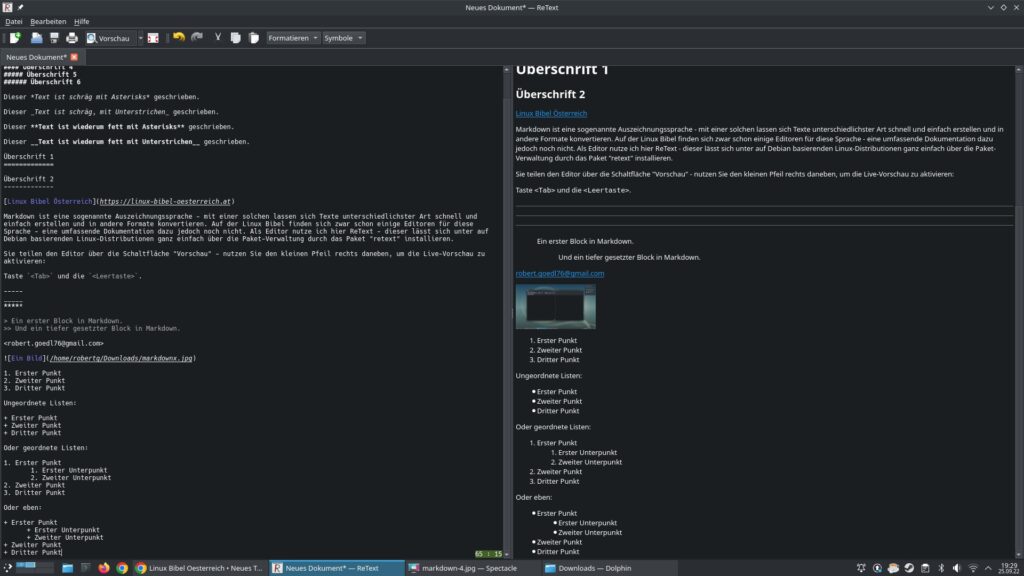
Ein Code-Block:
`apt install retext`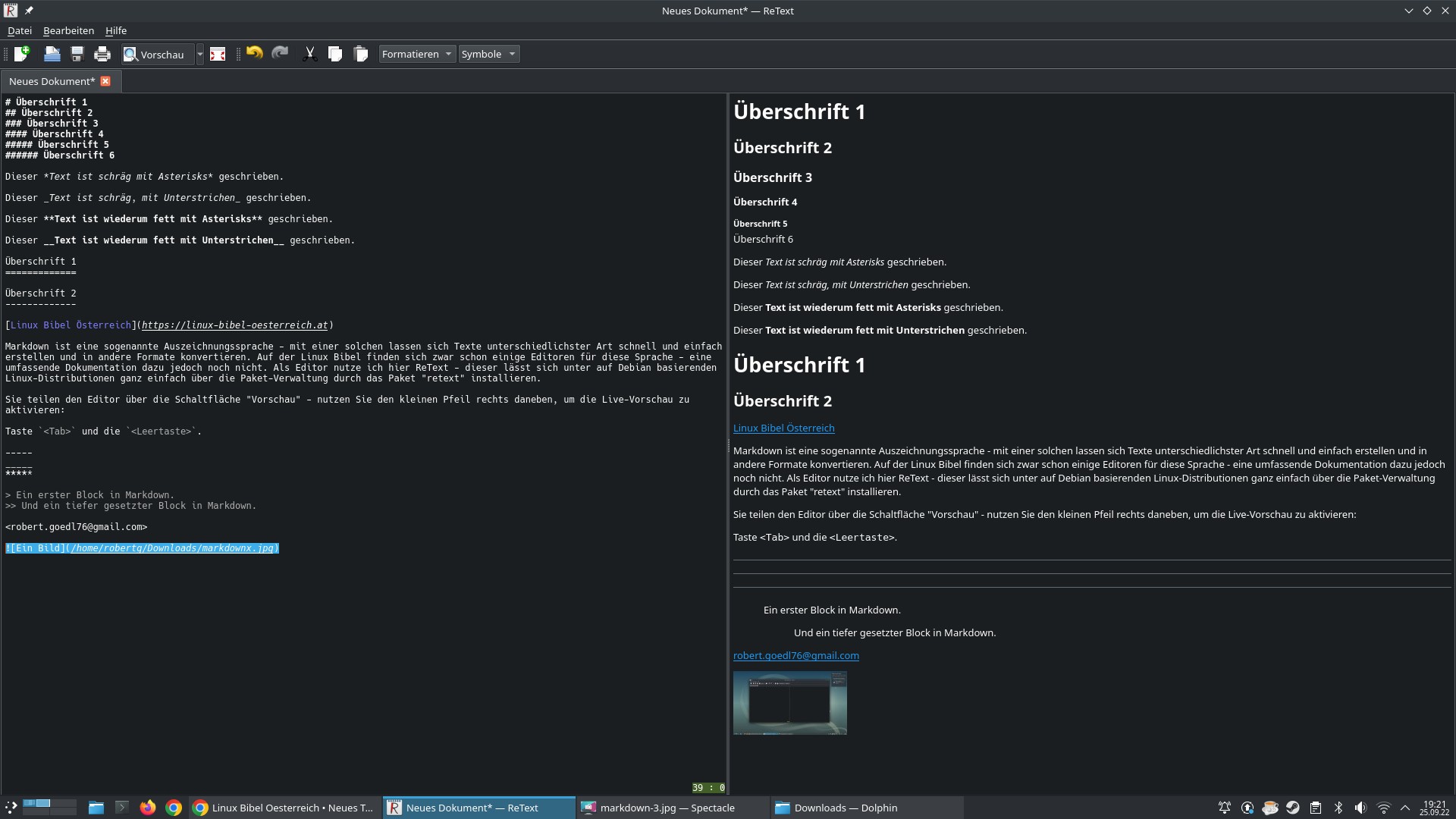


Noch keine Reaktion